Tabla de contenido
Si quiere modificar una clave del Registro en Windows y obtiene el error "Access is Denied", significa que la clave del Registro está protegida por Windows. En este caso y para resolver el problema, necesita (primero) tomar la propiedad de esa clave del Registro en particular, y luego, asignar permisos completos a su cuenta de usuario en esa clave.

Esta guía, contiene todos los pasos necesarios para asignar permisos completos en una clave de registro protegida por el sistema, en los sistemas operativos Windows 10, 8/8.1 o 7.
Cómo tomar la propiedad y asignar permisos completos a una clave del Registro (Solucionar el error "ACCESO DENEGADO" en el Registro)
1. En primer lugar, asegúrese de que ha iniciado sesión en Windows, utilizando una cuenta de administrador.
2. Abrir el Editor del Registro: Para ello:
1.Pulse simultáneamente las teclas Windows  + R para abrir el cuadro de comandos de ejecución.
+ R para abrir el cuadro de comandos de ejecución.
2. Tipo regedit y pulse Entre en .

3. En el panel de la izquierda, navegue hasta la clave del registro que desea modificar sus permisos (tomar posesión/asignar permisos de control total).
4. (IMPORTANTE): Antes de continuar, primero haga una copia de seguridad de la configuración actual de la clave del registro, y luego utilice el archivo de copia de seguridad si algo va mal. Para ello:
1. Haga clic con el botón derecho en la clave del registro y seleccione Exportar .
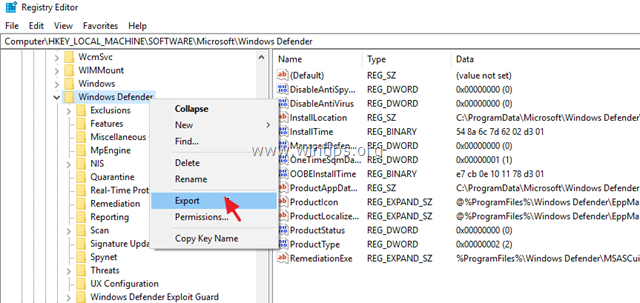
2. Escriba un nombre de archivo para la copia de seguridad del registro y Guardar el archivo en su Escritorio . *
Nota: Si es necesario, haga doble clic en el archivo .reg exportado para restaurar su registro.
5. Haga clic con el botón derecho en la clave del registro y seleccione Permisos ...
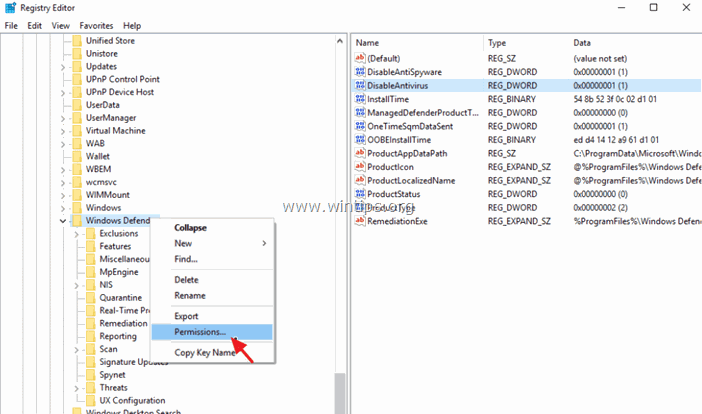
6. En la ventana "Permisos", haga clic en Avanzado.

7. Haga clic en Cambiar Propietario para tomar la propiedad de la clave del registro.

8. Tipo Administradores y pulse OK. *
Nota: Si quieres dar permiso completo sólo a tu cuenta de usuario, escribe el nombre de tu cuenta en la casilla.
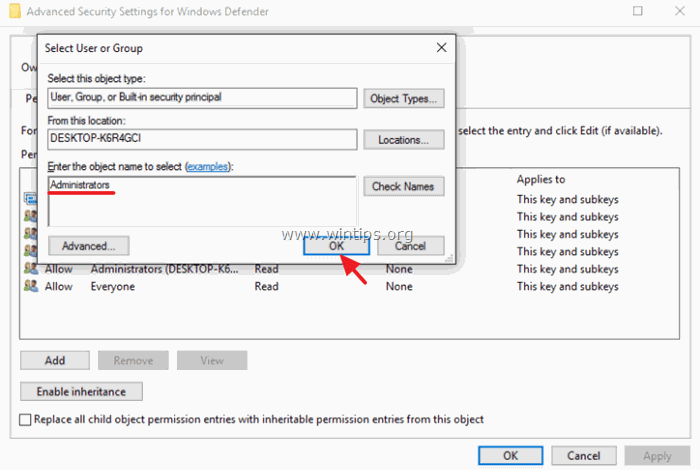
9. Comprobar el Sustituir el propietario en los subcontenedores y objetos y haga clic en Aplicar .
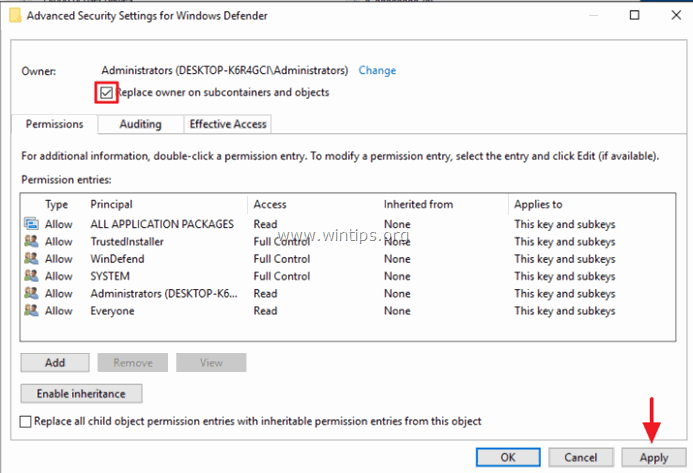
10. A continuación, haga doble clic para abrir Administradores entrada.

11. Seleccione el Control total para dar permisos completos a la cuenta seleccionada y pulse OK tres (3) veces,
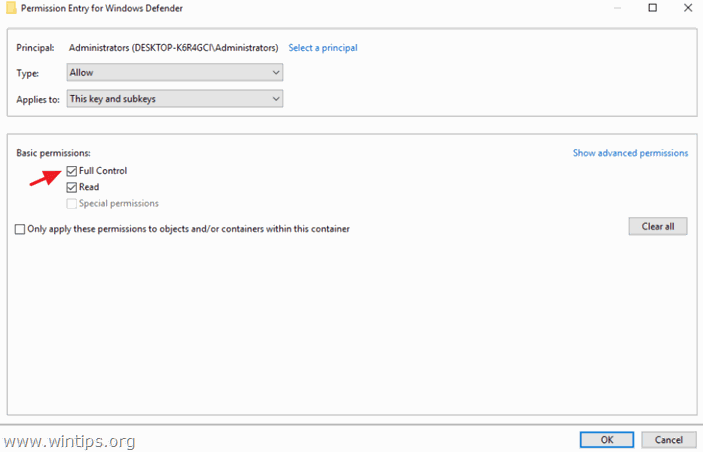
12. A partir de ahora tendrás permisos de control total sobre esta clave del registro.
Si esta guía te ha servido de ayuda, déjame un comentario sobre tu experiencia y comparte esta guía para ayudar a los demás.

andy dawis
El blog de un administrador de sistemas sobre Windows





